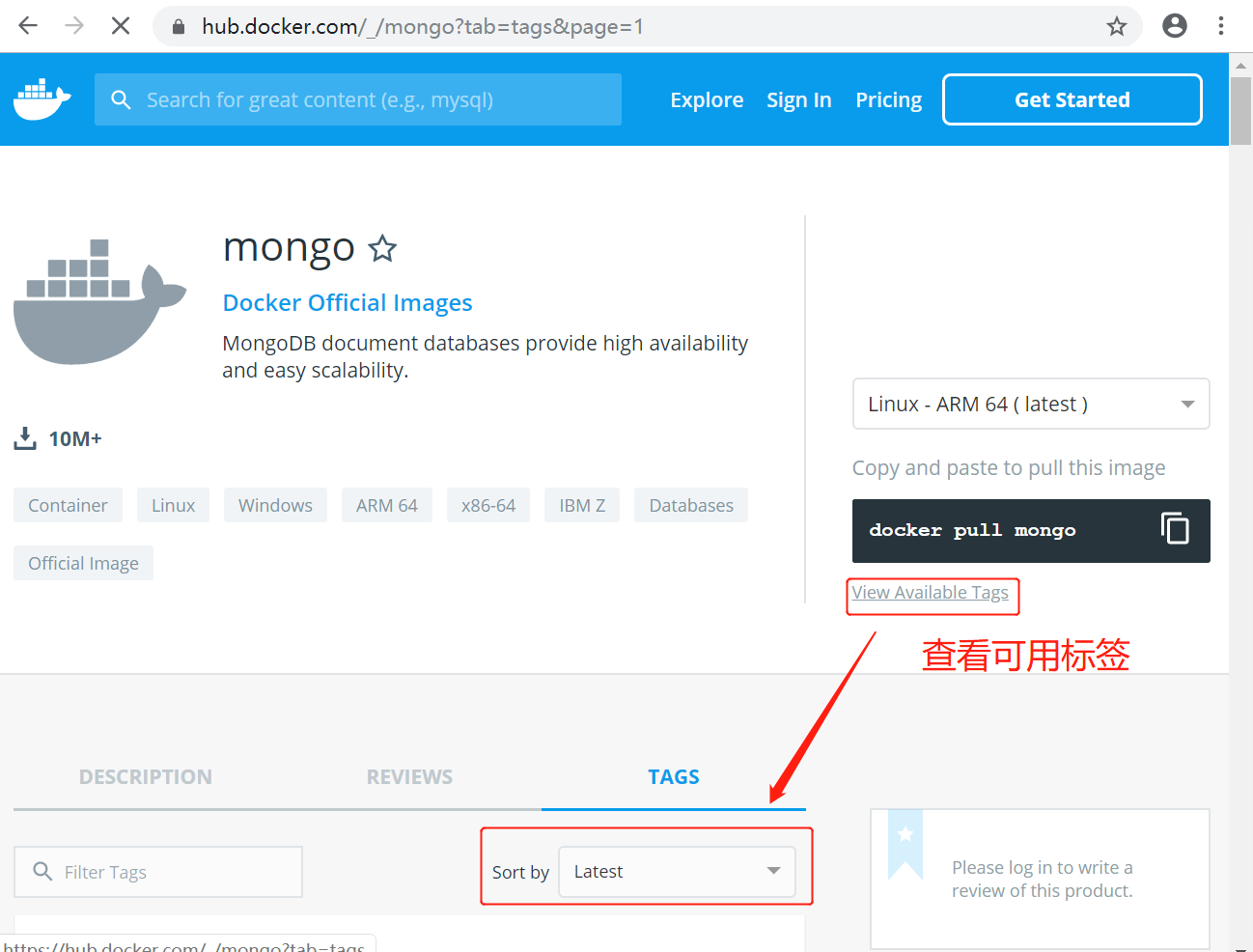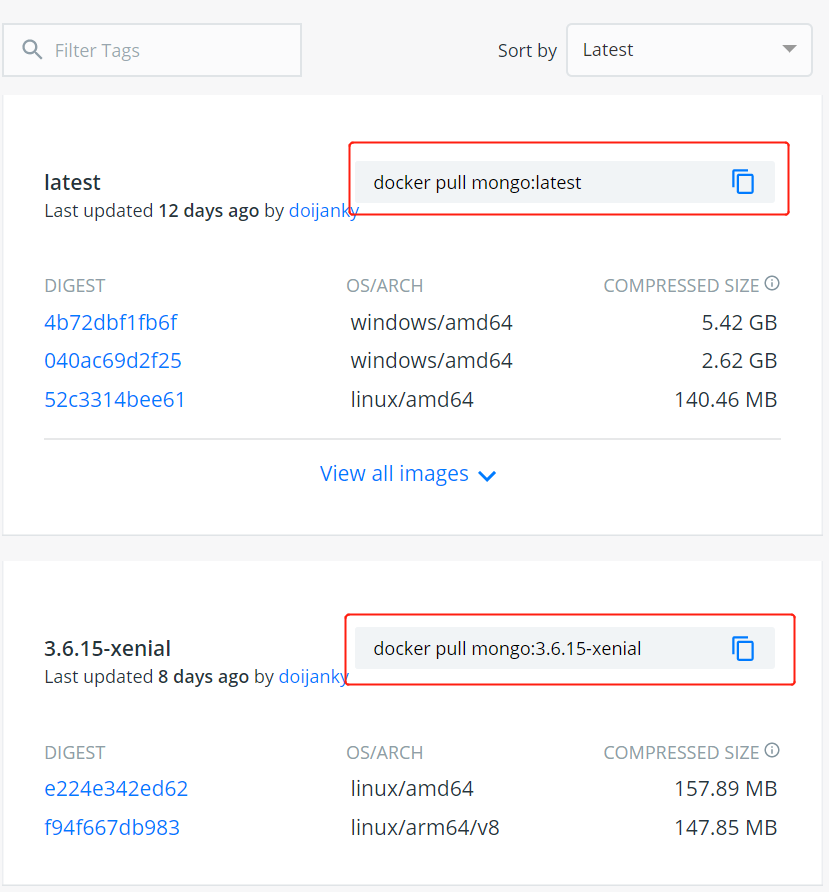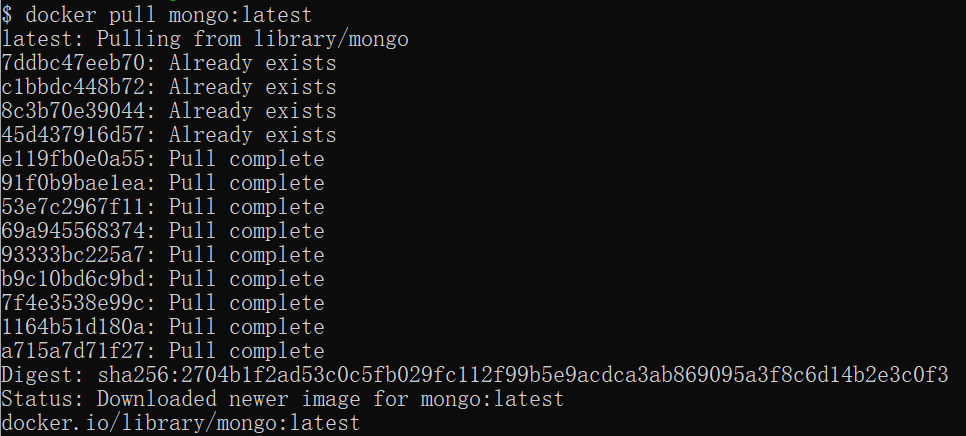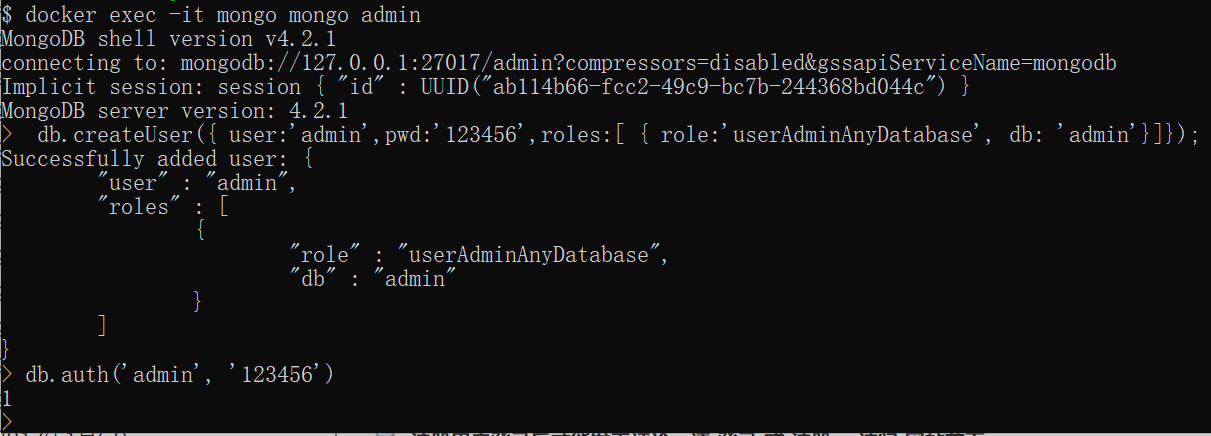MongoDB 是一个免费的开源跨平台面向文档的 NoSQL 数据库程序。
访问 MongoDB 镜像库地址: https://hub.docker.com/_/mongo?tab=tags&page=1。
可以通过 Sort by 查看其他版本的 MongoDB,默认是最新版本 mongo:latest。
你也可以在下拉列表中找到其他你想要的版本:
此外,我们还可以用 docker search mongo 命令来查看可用版本:
$ docker search mongo
NAME DESCRIPTION STARS OFFICIAL AUTOMATED
mongo MongoDB document databases ... 1989 [OK]
mongo-express Web-based MongoDB admin int... 22 [OK]
mvertes/alpine-mongo light MongoDB container 19 [OK]
mongooseim/mongooseim-docker MongooseIM server the lates... 9 [OK]
torusware/speedus-mongo Always updated official Mon... 9 [OK]
jacksoncage/mongo Instant MongoDB sharded cluster 6 [OK]
mongoclient/mongoclient Official docker image for M... 4 [OK]
jadsonlourenco/mongo-rocks Percona Mongodb with Rocksd... 4 [OK]
asteris/apache-php-mongo Apache2.4 + PHP + Mongo + m... 2 [OK]
19hz/mongo-container Mongodb replicaset for coreos 1 [OK]
nitra/mongo Mongo3 centos7 1 [OK]
ackee/mongo MongoDB with fixed Bluemix p... 1 [OK]
kobotoolbox/mongo https://github.com/kobotoolb... 1 [OK]
valtlfelipe/mongo Docker Image based on the la... 1 [OK]
这里我们拉取官方的最新版本的镜像:
$ docker pull mongo:latest
使用以下命令来查看是否已安装了 mongo:
$ docker images
在上图中可以看到我们已经安装了最新版本(latest)的 mongo 镜像。
安装完成后,我们可以使用以下命令来运行 mongo 容器:
$ docker run -itd --name mongo-db -p 27017:27017 mongo --auth
说明:6.0版本装完起不来 docker pull mongo:6.0 mkdir -p /docker_volume/mongodb/data docker run -itd --name mongo -v /docker_volume/mongodb/data:/data/db -p 27027:27017 mongo:6.0 --auth docker exec -it mongo mongo admin db.createUser({ user:'root',pwd:'123456',roles:[ { role:'userAdminAnyDatabase', db: 'admin'},'readWriteAnyDatabase']});
说明:5.0.9 版本装完,正常 docker pull mongo:5.0.9 ocker run -d --name mongodb -v /home/mongo:/data/db -p 27017:27017 -e MONGO_INITDB_ROOT_USERNAME=admin -e MONGO_INITDB_ROOT_PASSWORD=admin --privileged=true mongo:5.0.9
参数说明:
- -p 27017:27017 :映射容器服务的 27017 端口到宿主机的 27017 端口。外部可以直接通过 宿主机 ip:27017 访问到 mongo 的服务。
- --auth:需要密码才能访问容器服务。
最后我们可以通过 docker ps 命令查看容器的运行信息:
接着使用以下命令添加用户和设置密码,并且尝试连接。
$ docker exec -it mongo-db mongo admin
# 创建一个名为 admin,密码为 123456 的用户。
> db.createUser({ user:'admin',pwd:'123456',roles:[ { role:'userAdminAnyDatabase', db: 'admin'},"readWriteAnyDatabase"]});
# 尝试使用上面创建的用户信息进行连接。
> db.auth('admin', '123456')